Зміст
Даний посібник містить інструкції по усуненню помилок "MSVCR120.dll не знайдено" і "MSVCP140.DLL не знайдено", при спробі запуску програми в ОС Windows 10, 8 або 7.
Суть проблеми: При спробі запуску додатку, що потребує Visual Studio, виникає помилка: "Application.exe - System Error: The code execution cannot be continued because MSVCR120.dll was not found. Перевстановлення програми може вирішити цю проблему".

Як виправити: MSVCR120.dll або MSVCP140.DLL відсутня/не знайдена.
Системна помилка "The code execution cannot proceed because MSVCR120.dll is missing" або "MSVCP140.DLL is missing", з'являється через те, що на комп'ютері не встановлено Visual Studio 2013. Отже, якщо у Вас виникає вищевказана помилка, перейдіть до встановлення "Visual C++ Redistributable Packages for Visual Studio 2013":
1. Перейдіть за посиланням нижче та натисніть Завантажити .
- Перерозподілювані пакети Visual C++ для Visual Studio 2013
2. На наступному екрані поставити галочку напроти обох в "Урядовому кур'єрі". vcredist_x64.exe & vcredist_x86.exe прапорці та натисніть Наступний.
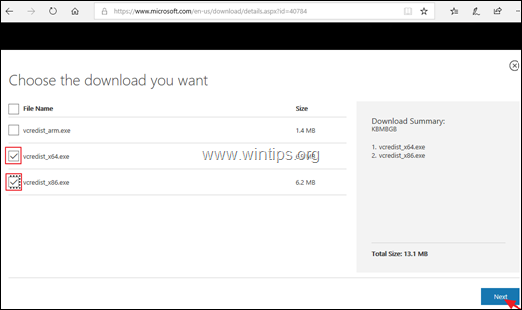
3. Зберегти два (2) файли на вашому комп'ютері.
4. Після завершення завантаження...
a. Встановіть обидва завантажені файли ("vcredist_x86.exe" та "vcredist_x64.exe"), якщо ви є власником 64-розрядна версія Windows або
b. Тільки встановлення "vcredist_x86.exe", якщо ви є власником 32-розрядна версія Windows .
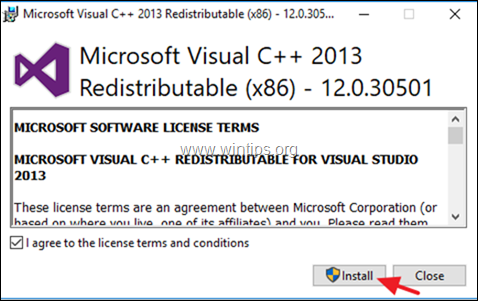
5. Після завершення інсталяції запустіть програму. Помилка(и) "MSVCR120.dll Was Not Found" або "MSVCP140.DLL was not found" повинні бути усунені.
Ось і все! Дайте мені знати, якщо цей посібник допоміг вам, залишивши свій коментар про ваш досвід. Будь ласка, поставте лайк і поділіться цим посібником, щоб допомогти іншим.

Енді Девіс
Блог системного адміністратора про Windows




